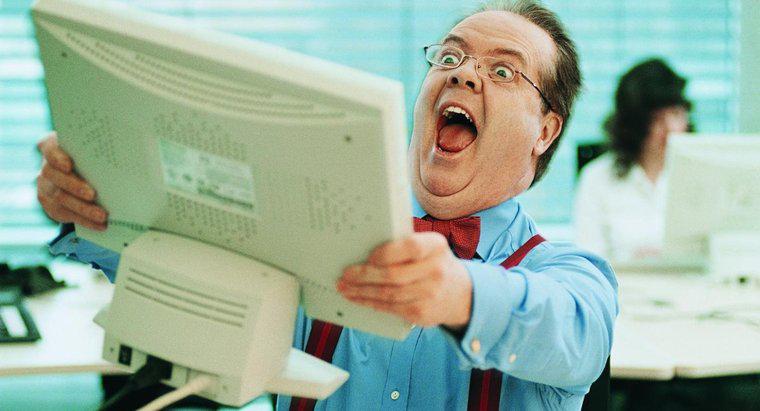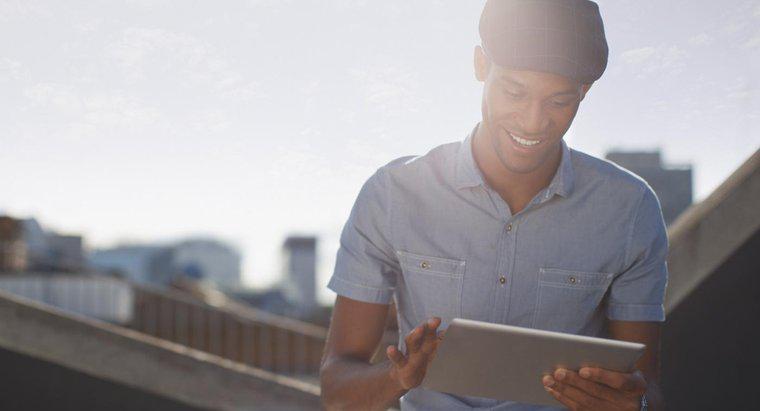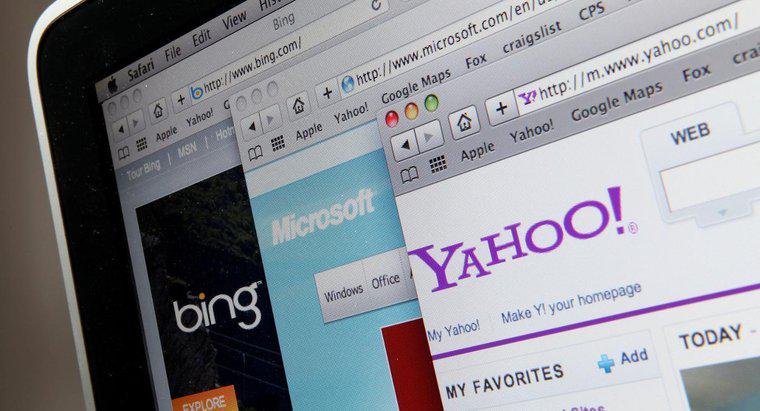Pentru a ajusta dimensiunea afișajului pe monitor, modificați rezoluția ecranului sub Display Properties (Proprietăți afișare) sau Display Settings (Setări afișaj) utilizând cursorul furnizat. Previzualizați modificarea efectuată pe un ecran mic aflat în aceeași cutie și apoi aplicați-o.
Pentru a accesa caseta Display Properties, plasați cursorul pe o zonă goală de pe monitor, faceți clic pe butonul din dreapta al mouse-ului și apoi selectați Properties din caseta care se deschide. Aceasta deschide caseta Proprietăți afișare.
Alternativ, faceți clic pe Start, selectați Panou de control din meniul care se deschide și apoi faceți clic pe Aspect și personalizare sau Aspect și teme. Apoi, selectați Personalizare și dați clic pe Setări de afișare sub el.
Dacă dați clic pe Aspect și teme, selectați Modificați rezoluția ecranului sub Pick a Task în fereastra care se deschide. Acest lucru duce la fereastra Proprietăți afișare.
În fereastra Display Properties (Proprietăți afișare) sau Display Settings (Setări afișare), localizați glisorul sub Screen Resolution (Rezoluție ecran) și glisați-l folosind mouse-ul la nivelul de rezoluție dorit. Dacă rezoluția este setată la un nivel superior, dimensiunea afișării este mai mică și atunci când rezoluția este mai mică, dimensiunea afișării este mai mare.
După ce ajustați rezoluția ecranului după cum doriți și previzualizați-l, faceți clic pe Aplică în casetă și închideți-l.
Dacă rezoluția ecranului ecranului este ajustată la un nivel care nu este acceptat de monitor, ecranul se blochează pentru câteva secunde și revine la nivelul original de rezoluție.